生成 AI でエージェントの動作を調整する
エージェントは、次のいずれかの種類のオーケストレーションを使用するように構成できます。 クラシック オーケストレーションでは、エージェントは、トリガー フレーズがユーザーのクエリに最も近いトピックをトリガーすることで、ユーザーに応答します。 生成オーケストレーションが有効になっている場合、エージェントはユーザーの問い合わせに応答したり、イベント トリガーに応答したりするために、最適なアクション、ナレッジ、トピックを選択できます。
重要
生成オーケストレーションをオンにすると、課金の計算方法に影響を与える可能性があります。 詳細については、生成オーケストレーションの請求 をご参照ください。
生成オーケストレーションは、プライマリ言語が英語 (en-US) のエージェントのみをサポートします。 他の言語はまだサポートされていません。
次の表は、クラシック オーケストレーションと生成オーケストレーションのエージェントの動作を比較したものです。
| Behavior | クラシック オーケストレーション | 生成オーケストレーション |
|---|---|---|
| Topics | トピックは、ユーザー クエリとトリガー フレーズの照合に基づいて選択されます。 | トピックは、その目的の説明に基づいて選択されます。 |
| Actions | アクションはトピック内から明示的に呼び出す必要があります。 | エージェントは、名前と説明に基づいてアクションを呼び出すことを選択できます。 |
| ナレッジ | ナレッジは、ユーザーのクエリに一致するトピックがない場合 (またはトピック内から明示的に呼び出された場合) のフォールバックとして使用できます。 | エージェントは、ユーザーのクエリに回答するためにナレッジをプロアクティブに検索することを選択できます。 |
| 複数のトピック、アクション、ナレッジ ソースの使用 | エージェントは、ユーザーに応答するトピックを 1 つ選択し、構成されている場合はナレッジにフォールバックします。 | エージェントは、トピック、アクション、ナレッジを組み合わせて使用できます。 |
| ユーザーに入力を求める | トピックで質問ノードを使用して、必要な情報の入力をユーザーに求めるメッセージを作成する必要があります。 | エージェントは、質問を自動的に生成して、トピックとアクションの入力に必要な不足している情報をユーザーに求めることができます。 |
| ユーザーに応答する | トピックでメッセージ・ノードを使用して、ユーザーに応答するメッセージを作成する (またはトピックからアクションを呼び出す) 必要があります。 | エージェントは、使用したトピック、アクション、およびナレッジから入手可能な情報を使用して、応答を自動的に生成します。 |
チップ
クラシック オーケストレーションと生成オーケストレーションの間には、ナレッジの検索方法やサポートされるデータ ソースなど、主な違いがあります。 既存のエージェントで生成モードをオンにする前に、既知の制限事項を参照してください。
生成オーケストレーションの機能方法
エージェントによる応答を生成 AI を使用して判断することで、会話をユーザーにとって自然でスムーズなものにすることができます。 また、ジェネレーティブAIは、エージェントが自律的にアクションを実行することを可能にします。
適切なトピック、アクション、ナレッジ ソースの選択
ユーザーがメッセージを送信すると、エージェントは 1 つ以上のアクション、トピック、またはナレッジ ソースを選択して、応答を準備します。 選択は複数の要因によって決まります。 最も重要な要素は、トピック、アクション、ナレッジ ソースの説明です。 その他の要素には、トピック名、アクション、またはナレッジソース、入力、出力パラメーター、それらの名称と説明が含まれます。 説明によって、エージェントは、ユーザーの目的をアクションやトピックに正確に関連付けることが可能になります。 ユーザーが何を必要としているかを示す方法をすべて予測する必要はありません。
エージェントが生成オーケストレーションを使用するように構成されている場合、エージェントは 1 つ以上のアクションまたはトピックを選択するか、ナレッジ ソースから選択して、ユーザー クエリ (マルチインテント クエリを含む) を処理したり、イベントに自律的に応答したりできます。 複数のアクションまたはトピックが選択されている場合、エージェントはユーザーに不足している情報を尋ねる質問を生成した後、それらを順番に呼び出します。
生成オーケストレーションが有効になっている場合、エージェントがナレッジソースを検索する方法の詳細をご覧ください。
ユーザー入力またはイベント トリガーへの応答
エージェントは、ユーザー入力またはイベントトリガーに応答して選択したすべてのナレッジソース、アクション、およびトピックから返された情報を取得し、元のユーザークエリに対する回答を要約します。
チップ
生成オーケストレーションで構成されたエージェントは、ナレッジ、アクション、およびトピックからの情報を使用して応答を生成できるため、最終的な応答をメッセージ ノードで送信するのではなく、出力変数としてエージェントに返すことで、トピックの柔軟性を高めることができます。 このメソッドを使用すると、エージェントはユーザーにコンテキストに応じた応答を提供できます。 詳細については、トピックの入力と出力を構成するをご参照ください。
テスト中
Copilot Studio で生成モードを使用するエージェントをテストする場合、アクティビティ マップを開いて、エージェントがどのように応答しているかを確認することができます。
エージェントの生成オーケストレーションを有効化する
エージェントに関しては概要 ページに移動します。
詳細 セクションの オーケストレーション で、生成 AI を使用してユーザーとイベントへの最適な応答方法を決定する をオンにします。
チップ
会話の一部 (アクションの実行時に生成される質問など) が AI によって生成される可能性があることをユーザーに通知することをお勧めします。 たとえば、エージェントとの新しい会話が開始された際にユーザーに表示されるメッセージを制御する 会話の開始システム トピック に、メッセージを追加することができます。
説明を作成する
エージェントが生成オーケストレーションを使用するように構成されている場合は、そのトピック、アクション、およびナレッジ ソースのそれぞれについて、質の高い説明を提供することが重要です。 適切な説明により、エージェントはユーザーに応答する適切なトピック、アクション、ナレッジソースを選択できます。
アクションの場合、説明の作成は、アクションをエージェントに追加するために使用されるウィザードの一部です。 説明は事前に入力されることが多いですが、必要に応じて変更することもできます。 アクションの追加と管理についての詳細は、カスタムエージェントでアクションを使用する (プレビュー)を参照してください。
トピックの場合、生成オーケストレーションが有効になると、トリガー ノードにエージェントによるトリガーが (フレーズの代わりに) 表示され、トピックの説明を追加または編集できるようになります。
チップ
生成オーケストレーションをオンにすると、トピックのトリガー フレーズに基づいて、既存の各トピックにCopilot Studio という既定の説明が自動的に生成されます。 生成された説明は、多くの場合、関連するユーザークエリに応じてこれらのトピックを選択できるほど十分に優れています。 ただし、生成された説明を修正するには、この記事で提供されているアドバイスに従うことをお勧めします。
ベスト プラクティス
ここでは、トピック、アクション、ナレッジ ソースに名前を付け、それらについて明確で簡潔かつ関連性のある説明を作成するためのベスト プラクティスをいくつか紹介します。
文体
シンプルで直接的な言葉を使用します。 専門用語、俗語、技術用語は避けてください。
説明には能動態と現在形を使用します。 たとえば、"このアクションによって天気情報が提供されます" ではなく、"このアクションは天気情報を提供します" と記述します。
箇条書きと番号付きリストを使用して、一連の項目、アクション、または考慮事項を明確に区切ります。
関連性
アクションや トピック の機能、ユーザーの意図に関連するキーワードを使用します。 たとえば、アクションが天気情報を提供する場合は、"天気"、"予報"、"気温"、"雨"、"雪" などのキーワードを使用します。
説明には、アクションまたはトピックの機能についての簡潔でわかりやすい概要を記述します。 概要は 1 文または 2 文に限定し、アクションまたは トピック が何を行うのか、それがユーザーにどのようなメリットをもたらすのかを説明します。
短いフレーズからなる説明的で一意の名前を使用します。 混乱を招く可能性がある一般的な名前や曖昧な名前は使用しないでください。 たとえば、アクションに "天気" という名前を付ける代わりに、"天気予報" または "天気予報" という名前を付けます。
特定の言葉遣いを使用して、類似したトピックとアクションがあいまいにならないようにします。
たとえば、エージェントに現在の気象条件に関する情報を提供するアクションがすでにあるが、明日の天気予報を提供する別のトピックを追加する場合は、これらのトピックの名前と説明があいまいさを避けるために十分に具体的であることを確認してください。 このような類似のトピックには、異なる名前と説明があることを確認してください。 何ができないかを示すのにも役立ちます。 使用できる名前と説明の例を以下に示します。
名前: 現在の天気
説明: この トピック は、世界中のあらゆる場所の天気予報を提供します。 気温や雨か雪かなど、現在の天気を尋ねることができます。 将来の天気予報は取得できません。
名前: 明日の天気予報
説明: このトピックは、翌日の世界中のあらゆる場所の天気情報を提供します。 次の温度が提供されます。 今日の現在の天気は取得できません。
してはいけないことの例
ここでは、ガイドラインに従わない例をいくつか示します。 この例は、アクションがどのような種類の質問に答えることができるかを指定していないため、漠然としすぎています。
名前: 質問に回答する
説明: このアクションは質問に答えることができます。
次の例では専門用語が使用されています。 代わりに、1 株当たり利益 (EPS) を明記する必要があります。
名前: EPS を取得
説明: 任意の株価ティッカーの EPS を取得します。
生成オーケストレーションを使用してユーザーの要求を処理するエージェントとの対話の例
次の例は、2 つのカスタム トピック (1 つは営業時間の検索用、もう 1 つは近くの店舗の検索用) を持つエージェントと、事前構築済みの MSN 天気予報コネクタに基づくアクションに基づいています。
例 1
この例では、ユーザーは「シアトルの天気はどうですか?」と尋ねます。 エージェントは、現在の天気プラグインアクションを選択し、ユーザーの質問から認識した「シアトル」をロケーション入力に事前入力します。
例 2
たとえば、ユーザーが「営業時間を確認して最寄りの店舗を見つけたい」と問い合わせた場合、エージェントは営業時間のトピックと店舗検索トピックの 2 つの項目を選択し、それらを連結してユーザーの問い合わせの両方の部分に対応します。
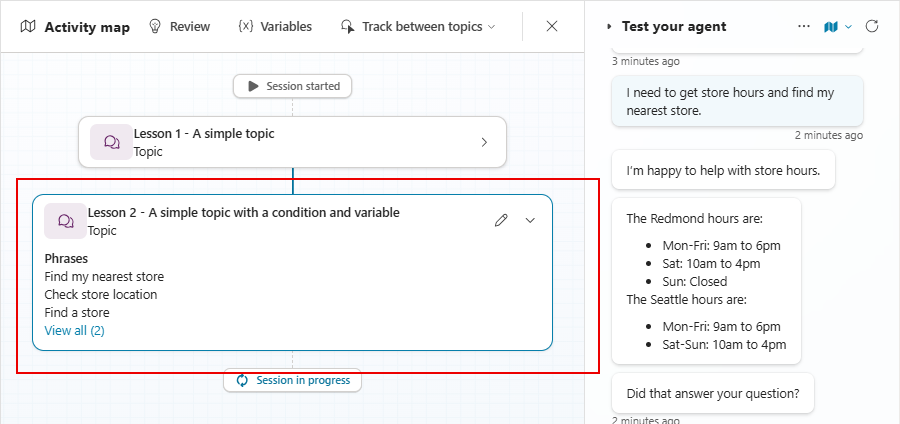
例 3
この例では、ユーザーは会話の中で、カークランドとして識別された最寄りの店舗を見つけました。 次にユーザーは「そこの天気はどうですか?」と尋ねました。 ここで、エージェントは現在の天気アクションを選択しますが、最近の会話コンテキストに基づいて、場所に「カークランド」を事前入力します。
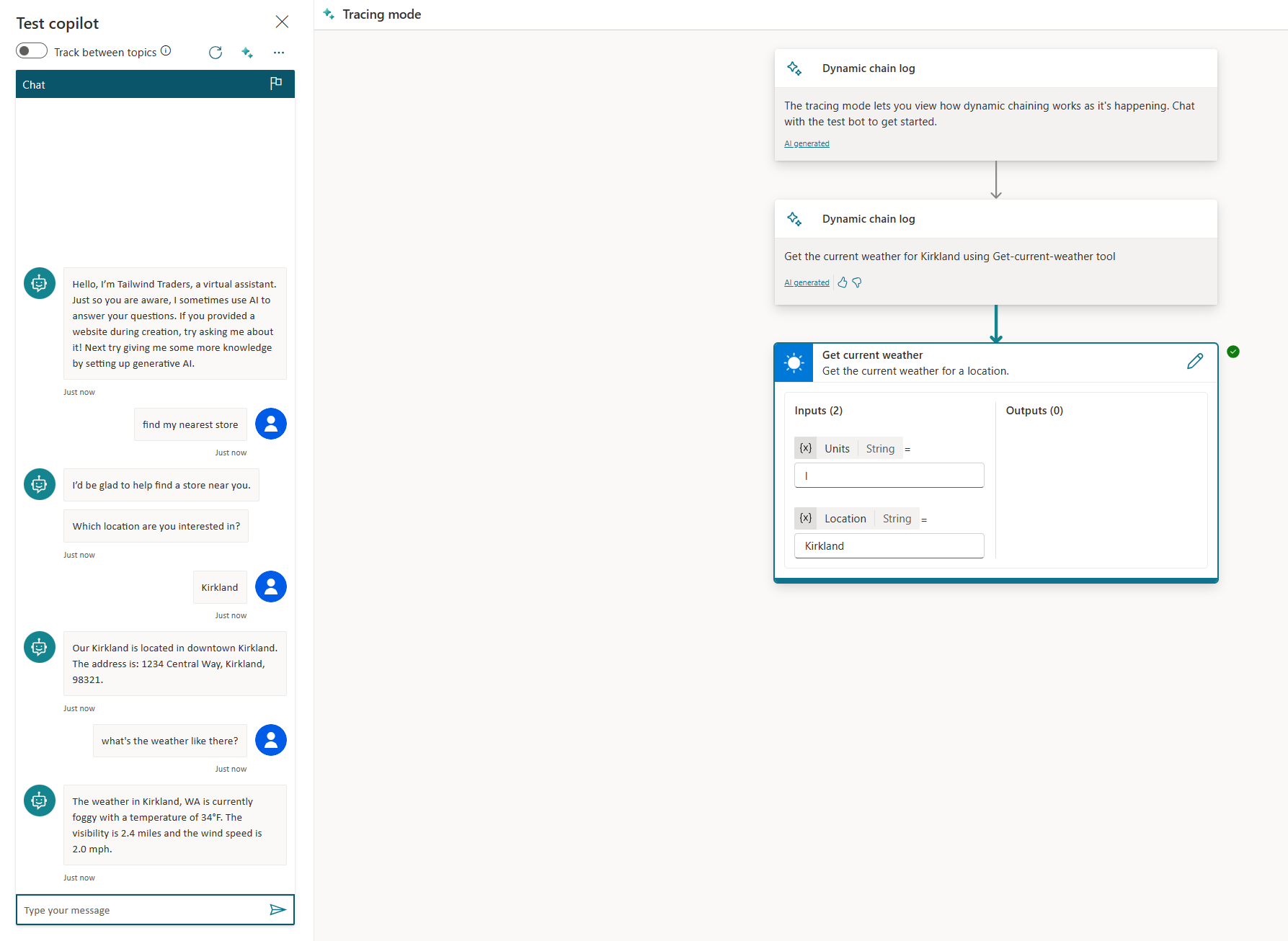
生成オーケストレーションの既知の制限
生成オーケストレーション モードを使用する場合、次の既知の問題と制限があります。
ナレッジ
エージェントが生成モードでナレッジソースを検索する場合、会話ブーストのシステム トピックは使用されなくなります。 したがって、エージェントがナレッジを検索する方法をカスタマイズするためにこのシステム トピックに加えた変更は使用されません。 この制限は、カスタムデータソースを含む、生成型アンサーノードで構成された従来のデータソースにも適用されます。 詳細については、生成オーケストレーションを使ったナレッジの働き を参照してください。
トピックとアクションの入力パラメーターに対するユーザー定義エンティティのサポート
アクションとトピックは、入力パラメーターとしてユーザー定義エンティティ (クローズド リストと正規表現エンティティ) をまだサポートしていません。 ユーザー定義エンティティを使用して情報を収集する際には、トピックで質問ノードを使用できます。
曖昧性の除去
エージェントは、ユーザーの意図に厳密に一致するトピックが複数ある場合、トピック間のあいまいさを解消できないことがあります。 通常、エージェントはユーザーに、システム トピック複数の一致したトピックを介して、意図に一致する 1 つ以上のトピックを選択するように求めます。 ただし、生成オーケストレーションを使用するように構成されたエージェントは、現在、このトピックを呼び出しません。 複数のトピックが一致のシステム トピックを有効にしたままにしておくと、この問題が解決されたときに、エージェントがトピック間の曖昧性の解消を自動的に開始します。 今後、エージェントがトピックを自動的に明確化しないようにするには、複数のトピックが一致のシステムトピックをオフにします。 このトピックをオフにすると、エージェントをテストできます。 必要に応じて、エージェントのテスト後にトピックをオンに戻すことで、曖昧さ回避の使用をオプトインできます。
